Workflow: Von der Lieferantenbestellung bis hin zur Einbuchung
Mithilfe der App Lieferantenbestellung lassen sich Bestellungen an Lieferanten einfach und schnell erstellen sowie per E-Mail versenden.
Die App arbeitet mit der App Lager zusammen, sodass sich Produkte unkompliziert nachbestellen lassen – besonders dann, wenn ein kritischer Lagerbestand erreicht ist.
Dieses Tutorial dient als Leitfaden von der Lieferantenbestellung bis hin zur Einbuchung im Lager. Je nach Prozess in deinem Unternehmen kann der Ablauf variieren oder sogar komplett anders verlaufen, als hier beschrieben.
Der Workflow besteht aus folgenden Schritten:
- Bedarfsermittlung
- Lieferantenbestellung tätigen
- Einbuchen der Ware
- Prüfung und Freigabe der Rechnung
1. Bedarfsermittlung
In diesem Schritt geht es um die Bedarfsermittlung: Welche Artikel müssen bei deinem Lieferanten nachbestellt werden und in welcher Anzahl?
In der App Lager lassen sich Warnbestände für Produkte definieren. Wir empfehlen, diese vorher zu konfigurieren. Siehe dazu → Gelber und roter Warnbestand
Die App Lieferantenbestellung kann dir anhand dieser Warnbestände entsprechende Bestellvorschläge machen, wenn du auf den Reiter Produktbestellung klickst (siehe Screenshot). Durch verschiedene Filtereinstellungen lassen sich die Bestellvorschläge eingrenzen, zum Beispiel nach Hersteller oder nur Artikel mit Warnbestand.
Kurzum:
Du kannst den Bedarf entweder direkt in der App Lieferantenbestellung im Reiter Produktbestellung ermitteln oder deinen eigenen Prozess zur Bedarfsermittlung nutzen.
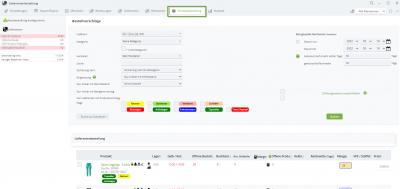
Produktbestellung
2. Lieferantenbestellung tätigen
Hast du den Bedarf in der App Lieferantenbestellung ermittelt, kannst du über das Aktionsmenü verschiedene Aktionen ausführen.
Zum Beispiel kannst du eine neue Lieferantenbestellung zu einem Produkt anlegen oder das entsprechende Produkt einer bereits bestehenden Bestellung hinzufügen.
Anschließend findest du die Bestellung in der Übersicht der App Lieferantenbestellung und kannst sie dort weiter bearbeiten.
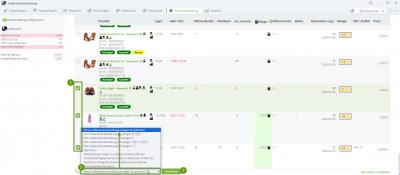
Lieferantenbestellung erzeugen
Alternativ kannst du die Lieferantenbestellung manuell in der App Lieferantenbestellung anlegen, ohne die Funktion der Produktbestellung zu verwenden.
Mehr dazu hier: Lieferantenbestellung manuell erstellen
In der Übersicht der App Lieferantenbestellung gelangst du per Doppelklick oder durch einen Klick auf bearbeiten in die Detailansicht der angelegten Lieferantenbestellung.
Dort kannst du die Bestellung überprüfen sowie bei Bedarf bearbeiten oder ergänzen. Ist die Lieferantenbestellung fertiggestellt, kannst du das PDF der Bestellung erstellen, um diese anschließend zum Beispiel per E-Mail an den Lieferanten zu senden.
Für eine Bestellung per E-Mail klicke auf
 ,
um den Mailer mit der entsprechenden E-Mail-Vorlage zu öffnen. Die zuvor generierte PDF-Datei befindet sich automatisch im Anhang.
,
um den Mailer mit der entsprechenden E-Mail-Vorlage zu öffnen. Die zuvor generierte PDF-Datei befindet sich automatisch im Anhang.
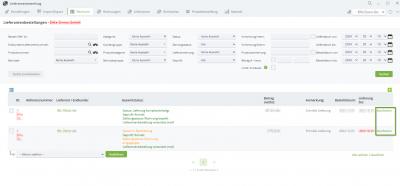
Übersicht der Lieferantenbestellungen
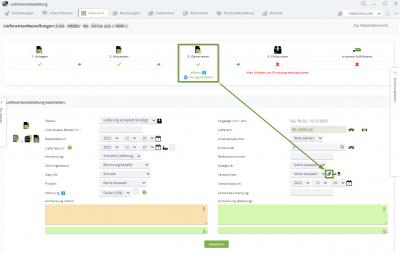
Detailansicht einer Lieferantenbestellung
--------Zeitsprung--------
3. Einbuchen der Ware
Sobald die Ware des Lieferanten bei dir eingetroffen ist, muss sie geprüft und anschließend eingebucht werden. Dieser Schritt erfolgt in der App Scanstation durch den jeweiligen Lagermitarbeiter.
In der Scanstation ist die Lieferantenbestellung mit den jeweiligen Positionen einsehbar und kann in die vorgesehenen Lagerplätze eingebucht werden.
Je nachdem, ob die Lieferantenbestellung vollständig oder nur teilweise geliefert wurde, kann der aktuelle Vorgang über den Checkout-Button abgeschlossen und der entsprechende Status gesetzt werden.
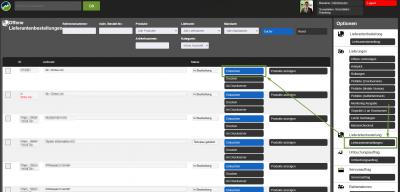
Übersicht der Lieferantenbestellungen anzeigen
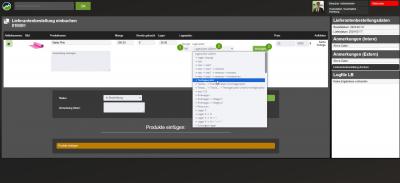
Einzubuchende Menge pro Lagerplatz vormerken
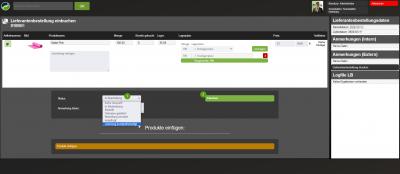
Status setzen und Checkout
Sobald du auf den Checkout-Button geklickt hast, wird der geöffnete Vorgang abgeschlossen.
Wenn in den allgemeinen Einstellungen der App Scanstation die Option Nach dem Checkout automatisch schließen? aktiviert ist, gelangst du automatisch zurück in die Übersicht der Lieferantenbestellungen.
Andernfalls musst du auf den roten Button abbrechen klicken, um zurück in die Übersicht zu gelangen.
Alternativ kannst du die Ware auch direkt in der App Lieferantenbestellung einbuchen – entweder in der Übersicht oder in der Detailansicht der Lieferantenbestellung.
Siehe dazu folgende Tutorials:
→ Lieferantenbestellung über die Übersicht einbuchen
→ Lieferantenbestellung in der Detailansicht einbuchen
Selbstverständlich kannst du auch Einbuchungen in der Scanstation durchführen, ohne dass eine Lieferantenbestellung vorhanden ist.
Siehe dazu → Einbuchung neuer Ware in der Scanstation ohne Lieferantenbestellung
4. Optional: Prüfen und Freigabe der Rechnung
Dieser Schritt ist optional, da nicht jedes Unternehmen sämtliche Eingangsrechnungen ausschließlich über das tricoma System verwaltet.
Sobald die Eingangsrechnung des Lieferanten eingetroffen ist, kannst du diese über die App DMS Dokumentenmanagement (Inklusiv-App) in tricoma einspielen.
Nach dem Import erscheint die Rechnung sowohl in der Übersicht der App DMS als auch in der Übersicht der App Buchhaltungsvorbereitung im Reiter unbezahlte Rechnungen.
Wenn die App SEPA Überweisung/Lastschrift (Inklusiv-App) im System installiert ist, kannst du dort eine SEPA-Überweisung zur jeweiligen Eingangsrechnung anlegen oder einen entsprechenden Status setzen.
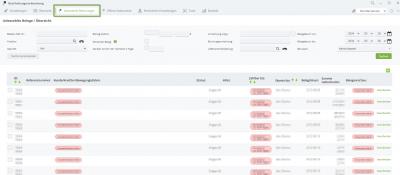
Übersicht der unbezahlten Eingangsrechnungen
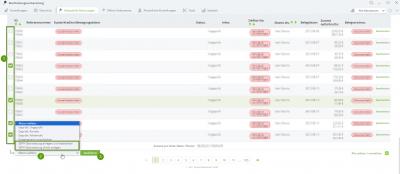
SEPA-Überweisung anlegen
Tipp
Wir empfehlen, den Status der Lieferantenbestellungen regelmäßig zu pflegen. Anhand des Status kannst du in der Übersicht filtern und so auf einen Blick den aktuellen Stand sämtlicher Lieferantenbestellungen erkennen.
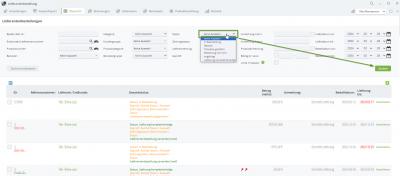
Übersicht der Lieferantenbestellungen




 ,
um den Mailer mit der entsprechenden E-Mail-Vorlage zu öffnen. Die zuvor generierte PDF-Datei befindet sich automatisch im Anhang.
,
um den Mailer mit der entsprechenden E-Mail-Vorlage zu öffnen. Die zuvor generierte PDF-Datei befindet sich automatisch im Anhang.
